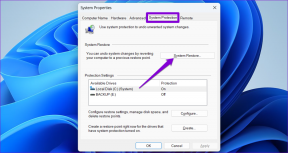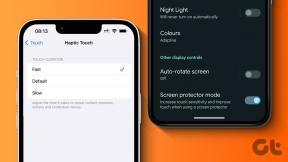Полезные советы, основы о Центре уведомлений Mountain Lion
Разное / / February 14, 2022
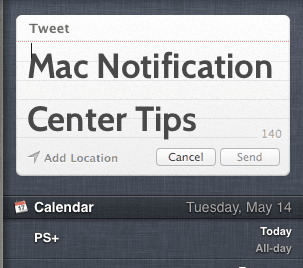
Возможно, одним из самых разумных решений, которые Apple могла сделать с последней версией OS X, было внедрение в нее широко хваленой функции Центра уведомлений из iOS. В OS X Mountain Lion Центр уведомлений работает как панель в правой части экрана, которая отображает несколько уведомлений для разных служб, таких как «Сообщения» или «Электронная почта».
Давайте рассмотрим несколько советов о том, как его использовать, настроить и даже воспользоваться некоторыми из его малоизвестных функций.
Готовый? Здорово.
Доступ к Центру уведомлений быстрее
По умолчанию вы можете получить доступ к Центру уведомлений, только щелкнув значок в правом верхнем углу экрана.
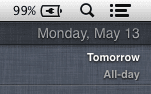
Однако есть еще два способа доступа к нему, которые способ Быстрее.
Первый — включить Сочетание клавиш для этого. Для этого откройте панель настроек, нажмите Клавиатура а затем выберите Горячие клавиши вкладка Там выберите Mission Control на левой панели, а затем выберите Показать Центр уведомлений справа. Установите его флажок, создайте свой собственный ярлык, и все готово.
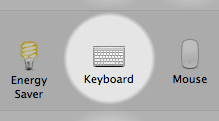
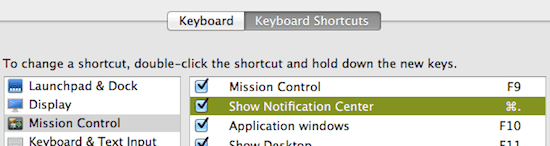
Аналогичным образом вы также можете настроить запуск Центра уведомлений с помощью кнопки Горячий уголок особенность вашего Mac. Для этого в настройках перейдите к Рабочий стол и экранная заставка и на Заставка нажмите на вкладку Горячие углы… кнопка.

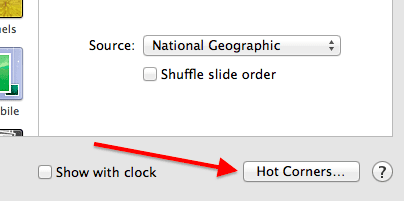
Там выберите угол, который вы хотите использовать, а затем выберите Центр уведомлений в раскрывающемся меню.
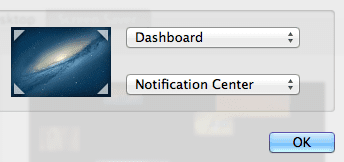
Классный совет: Если вы используете MacBook, по умолчанию свайп двумя пальцами справа налево с левого края трекпада покажет вам Центр уведомлений.
Твитнуть и публиковать в Facebook из Центра уведомлений
Допустим, вы не хотите использовать Твиттер клиент, чтобы твитнуть или открыть веб-сайт Facebook, чтобы опубликовать небольшое обновление. Что ж, к счастью, вы можете сделать и то, и другое прямо из Центра уведомлений одним щелчком мыши, хотя сначала вам придется включить эту функцию.
Вот как это сделать.
Откройте панель настроек и нажмите Почта, контакты и календари. В следующем окне нажмите кнопку “+” кнопку в левом нижнем углу и из вариантов справа выберите Facebook/Twitter.
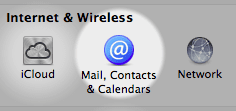
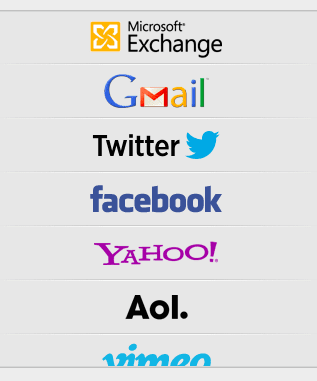
После этого введите свои учетные данные для социальной сети и нажмите Следующий. Теперь у вас будут включены обе социальные сети в Центре уведомлений.
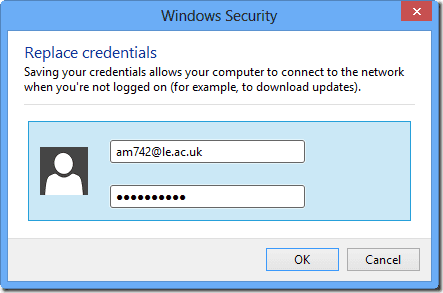
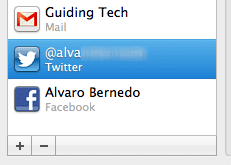
Чтобы убедиться, что они доступны оттуда, перейдите к Уведомления на панели настроек и убедитесь, что Кнопки «Поделиться» значок на левой панели находится под сегментом «В Центре уведомлений». Не стесняйтесь перетаскивать его вверх или вниз, чтобы отрегулировать положение кнопок общего доступа в Центре уведомлений.

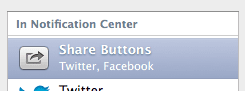
Теперь, когда вы активируете Центр уведомлений, вы увидите обе кнопки обмена, готовые помочь вам поделиться своими мыслями всего одним щелчком мыши.
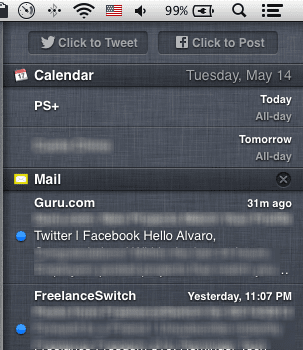
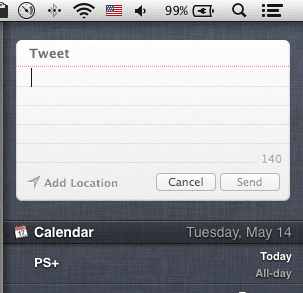
Классный совет: Если вы хотите полностью отключить уведомления на какое-то время (например, во время работы), просто проведите вниз по Центру уведомлений, чтобы открыть Показать оповещения и баннеры выключатель.
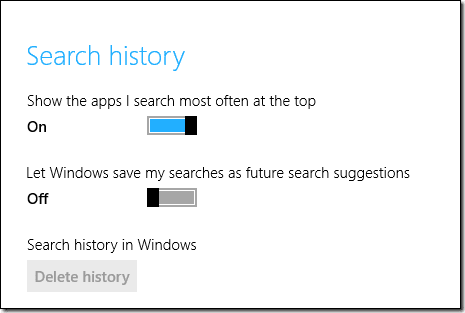
Вот и все, теперь у вас есть еще немного отличного инструмента, которым является Центр уведомлений на вашем Mac, и вы можете использовать его не только для получения уведомлений. Наслаждаться!
Последнее обновление: 03 февраля 2022 г.
Вышеупомянутая статья может содержать партнерские ссылки, которые помогают поддерживать Guiding Tech. Однако это не влияет на нашу редакционную честность. Содержание остается беспристрастным и аутентичным.